如何一次创建和管理多个 Firefox 配置文件
当前形式的Firefox支持创建多个配置文件,但与(Firefox)Microsoft Edge或Google Chrome相比,它并不那么简单,这令人失望。该功能非常有用,而且由于谷歌(Google)现在正在大力宣传它,我们只能希望Mozilla很快就能看到曙光。
为什么您可能需要多个Firefox 配置文件(Firefox Profiles)

一些用户可能出于不同的原因想要拥有多个配置文件。例如,在一台计算机上拥有一份工作资料,以及出于个人原因的另一份资料,这很有意义。这一点很重要,因为并非所有公司都能负担得起为员工提供工作计算机的费用,这意味着他们被迫使用自己的计算机。
对于从事 Web 开发工作的人来说,拥有不同的个人资料是有益的。有了这个,无需在单个配置文件上测试网站和应用程序,只需在新创建的配置文件中运行它们即可。唯一的缺点是我们如何激活此功能。
如何创建 Firefox 配置文件
使用Firefox 用户配置文件管理器(Firefox User Profile Manager),您可以通过几个简单的步骤在 Windows 10 PC 上创建一个或多个 Firefox配置文件。(Profiles)
- 启动火狐浏览器
- 在地址栏中输入about:profiles并按 Enter
- “关于个人资料”(About Profiles)页面将打开
- 按创建新配置文件(Create New Profile)启动向导
- 输入所需的详细信息
- 单击完成(Click Finish)并重新启动浏览器。
您需要做的第一件事是在 URL 栏中输入about:profiles并按键盘上的(about:profiles)Enter键。
您现在应该会看到“关于个人资料”(About Profiles)页面,顶部有简短说明。

现在,为了创建一个新的配置文件,请单击“创建新配置(Create New Profile)文件”按钮。
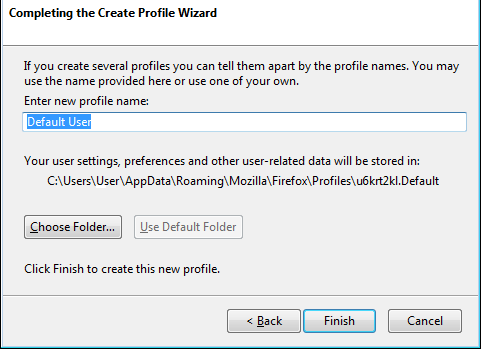
按照说明进行操作,并确保为其命名,以便更好地将其与列表中的其他人区分开来。完成后,单击完成(Finish)。
在同一About Profiles页面中,查找您刚刚创建的那个,然后单击Launch profile in new browser。
完成此操作后,应该会出现一个与当前窗口分开的新Firefox浏览器窗口。(Firefox)
好的,所以使用about:profiles是最简单的方法,但您可能还需要考虑其他方法。
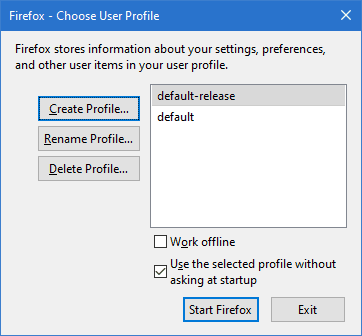
- 按键盘上的“Wind+R”。
- 键入firefox –new-instance –ProfileManager并按 Enter。
- 或者,您可以键入firefox.exe -p并按 Enter。
重命名和删除 Firefox 配置文件
当涉及重命名配置文件和删除时,任务很简单。只需返回配置文件管理器(Profile Manager)部分,然后从配置文件中,您要重命名,只需单击重命名(Rename)按钮。在删除配置文件方面,点击删除(Remove),就是这样。
设置默认 Firefox 配置文件
创建配置文件后,它会在您打开后自动成为默认配置。但是,如果您有多个并且想要手动将其中一个设置为默认选项,请单击“设置(Set)为默认配置文件”按钮。
希望这可以帮助!
Related posts
Firefox User Profile Manager:Create,Manage Multiple User Profiles
如何清除Cache,Cookies,Browsing History在Chrome and Firefox
如何在Firefox中禁用Session Restore Crash Recovery
恢复缺失或已删除Firefox Bookmarks or Favorites
关于最有用的Mozilla Firefox:配置调整
Windows 10 Google Chrome vs Firefox Quantum
如何在Firefox上禁用或启用Private Mode中的加载项
400 Bad Request,Cookie Too Large - Chrome,Edge,Firefox,即
Fix Firefox Windows PC上的问题和问题
如何使Flash work在Chrome,Edge,Firefox NOW
如何在New tab页面上启用Firefox Bookmarks工具栏
如何将网页保存为Chrome or Firefox中的PDF
Reset or Refresh Firefox browser settings在Windows 10默认
禁用,卸载Adobe Flash,Shockwave在Chrome,Firefox,Edge中,即
Firefox JSON Viewer不起作用;无法查看或编辑JSON数据
视窗Defender Application Guard Extension为Chrome & Firefox
如何在Firefox上允许或Block Add-on installation
如何禁用Windows 10 Action Center中的Firefox通知
如何在Edge,Chrome and Firefox browsers之间同步Tabs
如何复制URLs所有打开Tabs在Chrome and Firefox browser
